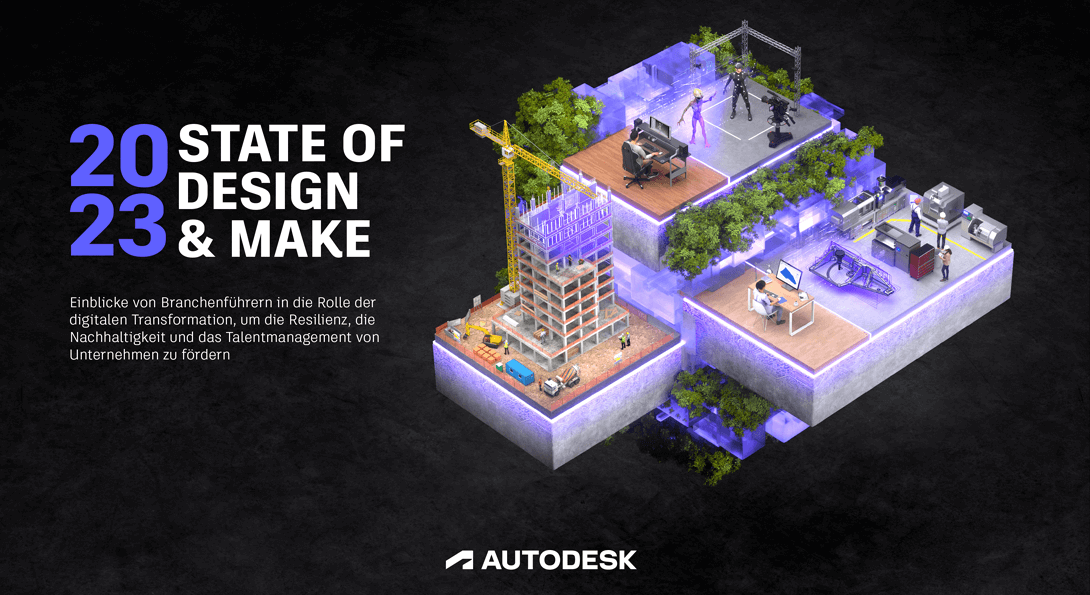Wer innerhalb von AutoCAD mit größeren Konstruktionen arbeitet, hätte mitunter gern ein zweites oder drittes Fenster zur Verfügung. Diese Anforderung entsteht zum Beispiel, wenn die Sicht auf die Konstruktion aus unterschiedlichen Positionen notwendig wird. Oder aber, wenn die Darstellung unterschiedlicher Detailtiefen ein häufiges Herein- und Herauszoomen erforderlich macht und dadurch eine effiziente Arbeitsweise erschwert wird.
Sowohl im Modell- als auch im Layoutbereich von AutoCAD Mechanical lassen sich relativ einfach ein geteilter Modellbereich oder weitere Ansichtsfenster im Layout erstellen. Wie das geht, zeigen wir Ihnen in unserm aktuellen Tipp. Über diese zusätzlichen Bereiche können Sie die für eine effiziente Konstruktion benötigten unterschiedlichen Sichten und Detailtiefen darstellen.
 Der geteilte Modellbereich in AutoCAD ermöglicht die Darstellung unterschiedlicher Sichten und Detailtiefen der Konstruktion.
Der geteilte Modellbereich in AutoCAD ermöglicht die Darstellung unterschiedlicher Sichten und Detailtiefen der Konstruktion.
Sie möchten sich noch besser in Autodesk AutoCAD zurechtfinden? Dann werfen Sie jetzt einen Blick auf unsere Trainings:

AutoCAD jetzt im CIDEON Webshop kaufen:


 Tipps und Tricks: Blöcke auflösen in AutoCAD Mechanical
Tipps und Tricks: Blöcke auflösen in AutoCAD Mechanical
 CIDEON Conify jetzt auch mit ECAD-Anbindung
CIDEON Conify jetzt auch mit ECAD-Anbindung
 Konstruktion und Fertigung der Zukunft: Autodesk State of Design & Make Report
Konstruktion und Fertigung der Zukunft: Autodesk State of Design & Make Report